2008年04月29日
スカルプテッドプリムTips (その3)
私が作品を作る際に最も重視するポイントは「こだわり」。
他とは違う自分だけのこだわりポイント、何かしら一つは取り入れようと思っています。
ちょっとだけリアル感を演出するために、ピアノでは「蓋の裏の写りこみ」を取り入れました。
今回製作している鯉のぼりでは「竿のしなり」が最大のこだわりとなっています。

竿をたわませるだけなんですが、これがかなり厄介でした。。
他とは違う自分だけのこだわりポイント、何かしら一つは取り入れようと思っています。
ちょっとだけリアル感を演出するために、ピアノでは「蓋の裏の写りこみ」を取り入れました。
今回製作している鯉のぼりでは「竿のしなり」が最大のこだわりとなっています。

竿をたわませるだけなんですが、これがかなり厄介でした。。
フレキシプリムを使えば風に煽られてしなる竿のようなものができますけど、その先に鯉のぼりだとか矢車だとか付けられないですよね。。
せめて固定でも竿のしなりだけでも再現したいなーと思いました。
トーラスをパスカットしても10m近い細長い物はちょっと無理。 竹の一節ごとにプリムを割り当てれば結構リアルなのができるかもですが、何プリム使うんだろうか、、ぜひともスカルプテッドプリムでやってみたいものです。
こないだのタイニースカルプの実験でうすうす感じてましたが、細長ーい形状のスカルプテッドプリムは正確な形状が出にくいですよね。
一応、メタセコイア + obj2sculpt でいつものようにモデリングしましたが、、無茶なのはわかっておりますorz
無茶ついでにロープまでモデリングしてみましたw

えー、、どんだけダメなのか確認しました。。 めちゃくちゃ凸凹で断面も丸くなってませんorz
ロープ無しでもひどい有様。

えーー、なんとかならないの?ドラーモン。 ってことでドラーモンのポケットならぬ私のインベントリから取り出したのが [SLoft]
買ってから1度だけ使用してそのままほったらかしにしておりました。
このツールはワールド内でスカルプテッドプリムを作成するツールなのです。 スゲー!
使い方も理解してないうちからいきなり本番ですお。
えーと、先ず最初にテキトーな箱にSLoftのスクリプトと編集で使うディスクを入れときます。箱は半透明にしておくといいようですね。

次に作りたいもののイメージなどを用意します。 ここでは失敗したメタセコイアのモデル編集画面をキャプチャしたものを使います。
なお、今回のものはスクリプトの動作にからむ問題があり、イメージは天地逆にして使用しています。
(通常は普通にイメージを配置して問題ありません)

準備ができたら SLoft のスクリプトを入れた箱をクリック。 するとメニュー画面が出ますので "generate" をクリック。

次に基本配置を選択するメニューが出るので、ここでは "ganerate cy"(シリンダー型) をクリック。

すると32枚のディスクが現れます。 これがですね、なんかカコイイ!

基本的な使い方は要するにこのディスクの大きさを変えたりして配置すること。
今回は単なる細長い棒なので、全部のディスクの直径を棒と同じにします。

ディスクにはそれぞれ point:0 ~ point:31 という風に名前が割り当てられています。
このうち両端にあたる0番と31番の大きさを最小にしておきます。

各ディスクを竿の長手方向に配置します。 それぞれのディスクをセレクトしてz軸の値を直接入力して配置しましたけれど、間違って桁違いな値を入力したりしちゃうとディスクがすっ飛んでなくなってしまいますので気をつけてください。
(間違った値を記憶してるのなら見つけることも可能ですが、たいていは覚えていませんw)
point:0 と point:1 それから point:30 と point:31 はそれぞれ近づけて配置するのがミソです。

次に竿のしなりに合わせてそれぞれのディスクを移動します。(角度も調整)
綺麗に揃ってるかどうかはこんな風に全体が見渡せるような角度で見て確認し微調整します。
頭のいい人は数値計算で座標を求めて配置すればよろしいかと。。
私は計算が苦手なのでCADで正確な座標を求めたりしますけど、今回はそれも面倒なのでテキトーorz

ディスクの配置が完了しましたら最初の半透明の箱の大きさをディスク全体がぴったり収まるように調整します。
ディスクが一部でもはみ出てると良い結果が得られませんので慎重に。

次に箱をクリックしてメニューの "render" をクリック。

するとSLoft製作者(おそらく)が管理する外部サーバにデータが送られてレンダリングされます。
ここもなんとなく魔法使いになったみたいでカコイイ!!

レンダリングが無事完了するとサーバ上のデータのアドレス(URL)が送られてきます。

URLをクリックするとブラウザ上にスカルプテッドテクスチャ(png)が表示されます。
テクスチャはいかにもカッチリとした感じなので期待が持てます。(写真はぼかしています)

最初の箱の建造物ブロック・タイプ(変な日本語訳w)を変形済み(スカルプ)に変更し、先ほどできたスカルプテッドテクスチャを適用して完了です。
ついでに竹のテクスチャを作って貼り付けました。
さらに調子に乗ってロープもできるのかとやってみたところ、結構それなりにできましたよ。
ロープの太さは16mm、折り返しているので全長は15mぐらいあるんですけれど、ぎりぎり使えそうな感じです。

なかなかいいなーコレ
せめて固定でも竿のしなりだけでも再現したいなーと思いました。
トーラスをパスカットしても10m近い細長い物はちょっと無理。 竹の一節ごとにプリムを割り当てれば結構リアルなのができるかもですが、何プリム使うんだろうか、、ぜひともスカルプテッドプリムでやってみたいものです。
こないだのタイニースカルプの実験でうすうす感じてましたが、細長ーい形状のスカルプテッドプリムは正確な形状が出にくいですよね。
一応、メタセコイア + obj2sculpt でいつものようにモデリングしましたが、、無茶なのはわかっておりますorz
無茶ついでにロープまでモデリングしてみましたw

えー、、どんだけダメなのか確認しました。。 めちゃくちゃ凸凹で断面も丸くなってませんorz
ロープ無しでもひどい有様。

えーー、なんとかならないの?ドラーモン。 ってことでドラーモンのポケットならぬ私のインベントリから取り出したのが [SLoft]
買ってから1度だけ使用してそのままほったらかしにしておりました。
このツールはワールド内でスカルプテッドプリムを作成するツールなのです。 スゲー!
使い方も理解してないうちからいきなり本番ですお。
えーと、先ず最初にテキトーな箱にSLoftのスクリプトと編集で使うディスクを入れときます。箱は半透明にしておくといいようですね。

次に作りたいもののイメージなどを用意します。 ここでは失敗したメタセコイアのモデル編集画面をキャプチャしたものを使います。
なお、今回のものはスクリプトの動作にからむ問題があり、イメージは天地逆にして使用しています。
(通常は普通にイメージを配置して問題ありません)

準備ができたら SLoft のスクリプトを入れた箱をクリック。 するとメニュー画面が出ますので "generate" をクリック。

次に基本配置を選択するメニューが出るので、ここでは "ganerate cy"(シリンダー型) をクリック。

すると32枚のディスクが現れます。 これがですね、なんかカコイイ!

基本的な使い方は要するにこのディスクの大きさを変えたりして配置すること。
今回は単なる細長い棒なので、全部のディスクの直径を棒と同じにします。

ディスクにはそれぞれ point:0 ~ point:31 という風に名前が割り当てられています。
このうち両端にあたる0番と31番の大きさを最小にしておきます。

各ディスクを竿の長手方向に配置します。 それぞれのディスクをセレクトしてz軸の値を直接入力して配置しましたけれど、間違って桁違いな値を入力したりしちゃうとディスクがすっ飛んでなくなってしまいますので気をつけてください。
(間違った値を記憶してるのなら見つけることも可能ですが、たいていは覚えていませんw)
point:0 と point:1 それから point:30 と point:31 はそれぞれ近づけて配置するのがミソです。

次に竿のしなりに合わせてそれぞれのディスクを移動します。(角度も調整)
綺麗に揃ってるかどうかはこんな風に全体が見渡せるような角度で見て確認し微調整します。
頭のいい人は数値計算で座標を求めて配置すればよろしいかと。。
私は計算が苦手なのでCADで正確な座標を求めたりしますけど、今回はそれも面倒なのでテキトーorz

ディスクの配置が完了しましたら最初の半透明の箱の大きさをディスク全体がぴったり収まるように調整します。
ディスクが一部でもはみ出てると良い結果が得られませんので慎重に。

次に箱をクリックしてメニューの "render" をクリック。

するとSLoft製作者(おそらく)が管理する外部サーバにデータが送られてレンダリングされます。
ここもなんとなく魔法使いになったみたいでカコイイ!!

レンダリングが無事完了するとサーバ上のデータのアドレス(URL)が送られてきます。

URLをクリックするとブラウザ上にスカルプテッドテクスチャ(png)が表示されます。
テクスチャはいかにもカッチリとした感じなので期待が持てます。(写真はぼかしています)

最初の箱の建造物ブロック・タイプ(変な日本語訳w)を変形済み(スカルプ)に変更し、先ほどできたスカルプテッドテクスチャを適用して完了です。
ついでに竹のテクスチャを作って貼り付けました。
さらに調子に乗ってロープもできるのかとやってみたところ、結構それなりにできましたよ。
ロープの太さは16mm、折り返しているので全長は15mぐらいあるんですけれど、ぎりぎり使えそうな感じです。

なかなかいいなーコレ
スカルプの未来は?
あまつの新コンサートホール誕生
スカルプテッドプリムTips (その10)
スカルプテッドプリムTips (その9)
スカルプテッドプリムTips (その8)
スカルプテッドプリムTips (その7)
あまつの新コンサートホール誕生
スカルプテッドプリムTips (その10)
スカルプテッドプリムTips (その9)
スカルプテッドプリムTips (その8)
スカルプテッドプリムTips (その7)
Posted by bris Shepherd at 00:53│Comments(0)
│スカルプ
上の画像に書かれている文字を入力して下さい
|
|







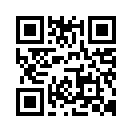

書き込まれた内容は公開され、ブログの持ち主だけが削除できます。